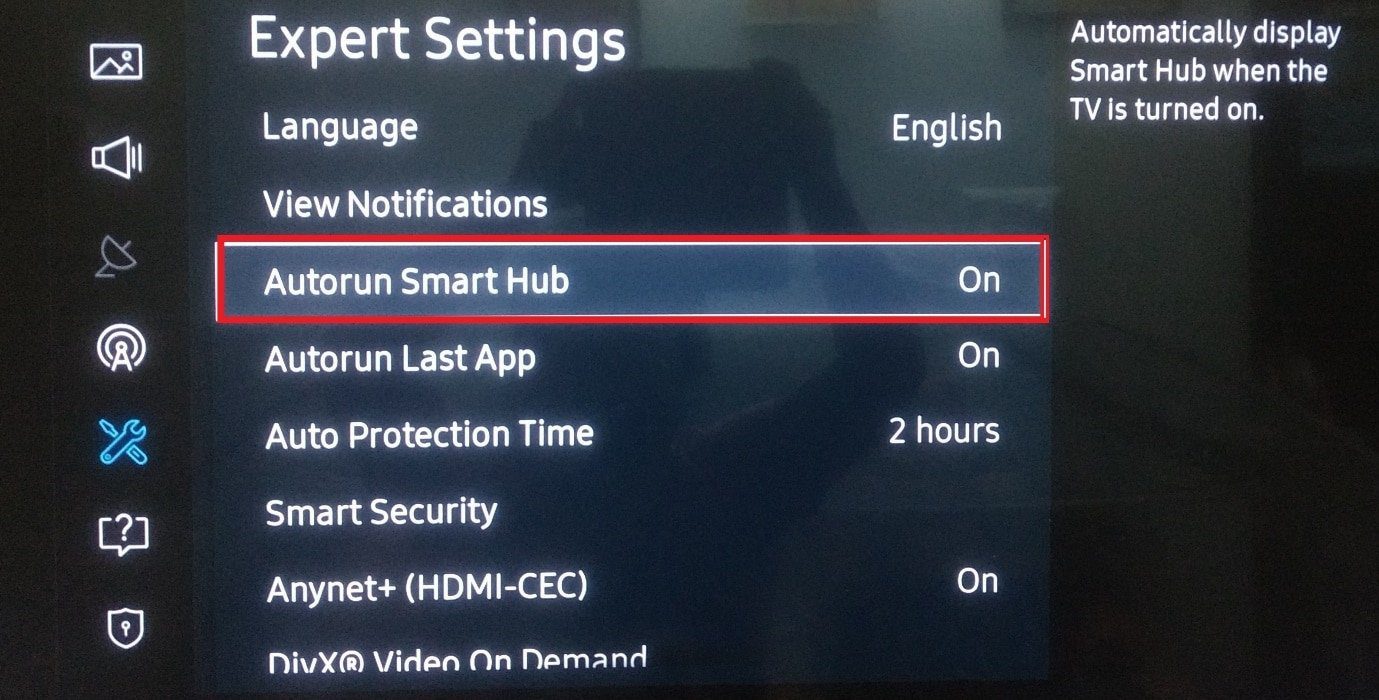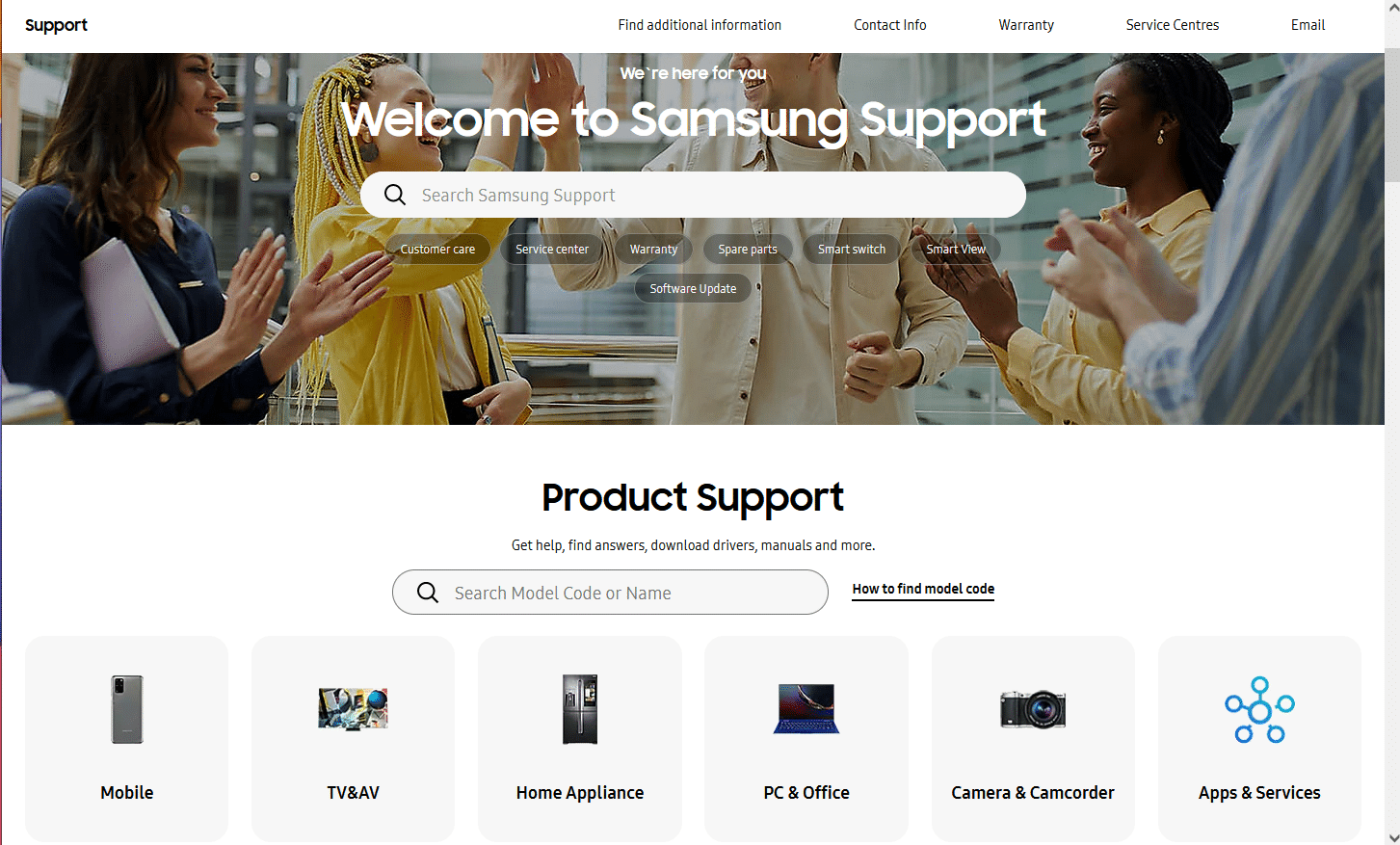I. Установка сторонних приложений синхронизацией с сервером разработчика:
этим способом устанавливаются только те виджеты,которые находятся на сервере. Все установленные ранее любым способом виджеты, кроме официальных — стираются!
‘Установка для серии E 2012 года
1. Входим в Смарт Хаб, нажимаем красную кнопку А пульта. В поле Уч.зап.Samsung вводим логин: develop. Пароль подставится сам. Нажимаем кнопку «вход».
В левом нижнем углу появится портрет человечка с надписью develop.
2. Нажимаем кнопку Tools пульта — откроется раздел Сервис — выбираем: Настройки (Settings) — далее: Разработка (Developer) — ставим галку Принимаю — ОК, далее кликаем — IP-адреса серв. (IP Address setup)
3. В появившееся окно вводим IP-адрес сервера разработчика (Для установки ForkPlayer2.5: ‘193.0.61.157, генератор виджетов: 85.17.30.89′ ‘)
4. Далее переходим в Синхронизацию приложений пользователя-Ввод — Идет процесс синхронизации с индикацией соответствующей шкалой — после окончания: выходим из Смарт Хаба — снова заходим — установленные приложения появятся в конце списка.
Установка приложений на телевизор samsung
Установка для серии F 2013 года
1. Входим в Меню ТВ, выбираем пункт Функции Smart, далее — Уч. зап. Samsung — Вход. Вводим в пункт Эл.п. логин: develop, в окно Пароль — sso1029dev! (если окно неактивно просто нажимаем Ввод и переходим к п. 2) — Вход.
2. Заходим в Smart Hub и внизу по центру страницы нажимаем Доп. прилож. На открывшеся странице в правом верхнем углу заходим в меню Парам., где выбираем пункт IP Settings.
3. В появившееся окно вводим IP-адрес сервера разработчика (Для установки ForkPlayer2.5: 85.17.30.89′) Если ввод трех цифр не виден — продолжаем ввод — ТВ распознает их автоматически!
4. Далее переходим в пункт меню Start App Sync-Ввод — Идет процесс синхронизации с индикацией соответствующей шкалой — после окончания: выходим из Смарт Хаба — снова заходим — установленные приложения появятся на основной странице Хаба либо на вкладке Доп.прилож.
Установка для серии H 2014 года J 2015 года (модели до J52xx )
1. Открываем Меню ТВ: Выбираем пункт Smart Hub — далее: Samsung Account — Ввод. В появившемся меню выбираем Log in — Ввод. В открывшееся окно вводим логин develop, пароль — не нужен — внизу ставим галку и нажимаем Sign ln.
(Если возникли проблемы с созданием учетной записи — можно загрузить виджет Skype и создать учетку при авторизации)
2. Далее: заходим в Смарт Хаб — направляем синее поле луча пульта на одно из приложений — нажимаем центральную кнопку-крестовину пульта и удерживаем ее до появления Меню синхронизации. В появившемся меню выбираем: IP Setting — Ввод.
3. Далее появится окно для ввода цифр IP-адреса. Вводим все четыре группы цифр, подтверждая каждую нажатием центральной кнопки-крестовины пульта (Для установки ForkPlayer2.5: 85.17.30.89′ ‘) Далее: заново удерживая эту же кнопку — снова вызываем Меню синхронизации и выбираем пункт Start User App Sync — Ввод. После окончания процесса синхронизации, появится соответствующая надпись и они будут установлены на основную страницу Хаба.
Как на Смарт ТВ Установить Приложение
4. Для появления приложения в Хабе надо выйти из последнего и снова зайти.
Источник: flashplayertvsmart.ru
Возможности ТВ для Смарт ТВ Самсунг: максимальное использование телевизора

Просто приобрести новый умный телевизор недостаточно. Пользоваться возможностями ТВ для Смарт ТВ Самсунг – значит владеть нужной информацией. Неважно, какая платформа цифрового телевидения используется – Триколор, НТВ+ или другая. Разберемся, какие инструменты и виджеты потребуются для извлечения максимальной пользы от умного устройства.

Просмотр телевидения на Samsung Smart TV
Все каналы доступны к просмотру, если подключаться через Wi-Fi роутер или кабельное ТВ. Большинство пользователей предпочитает беспроводное Интернет-соединение, т.к. в этом случае не нужно протягивать кабель. Главным действием станет установка нужной программы через интерфейс Смарт Хаб.
Какие приложения лучше всего использовать, ТОП лучших
Виджеты – специальные программы, расширяющие функциональность телевизора. Закачать их из сети можно как платно, так и бесплатно. В списке самых популярных виджетов находятся:

-
ТВ-пульт. Подходит для смартфона или планшета под управлением Android, которые превращаются в устройство ДУ. Каналы переключаются легко. «ТВ-пульт» поддерживает самые известные бренды телевизоров, что обуславливает популярность этой программы.






Здесь описаны самые популярные топовые приложения для Smart TV для умных телевизоров Samsung. Но на самом деле их гораздо больше.
Как правильно установить виджеты на Samsung
Самсунс Аппс – онлайн магазин, где выставлено более 1000 приложений, отсортированных по разделам. Достаточно простое меню, понятный русифицированный интерфейс делают пользование очень удобным. Сервис Samsung Apps – составная часть Smart Hub.

Smart Hub от Samsung – сервис, присутствующий в современных моделях телевизоров этого бренда. Основные возможности – пользование Интернетом и интерактивным телевидением через свои приложения. Возникают трудности с самостоятельными настройками и синхронизацией вследствие сложности программного обеспечения.
Для того, чтобы загрузить сервис, нужны всего 2 кнопки на пульте ДУ: «Ок» и «Возврат». Загрузка происходит в течение нескольких секунд. Высвечиваются категории виджетов, среди которых легко отыскать необходимый. Далее выводится информация о загрузке. Установка происходит также достаточно быстро.
Добавленное приложение отображается на рабочем столе телевизора. Таким образом облегчается доступ, и можно работать с ним постоянно.
Подключение и настройка
Сначала нужно настроить Интернет-соединение: через кабель Ethernet, модем или роутер. Для стабильной работы телевидения необходима скорость приема-передачи данных более 15 Мб/сек.

- Включить телевизор.
- Зайти в меню через кнопку «SMART» или «Smart Hub» на пульте. После того, как откроется приложение, нужно зарегистрироваться.
- Нажать пункт «Создать учетную запись» при помощи управляющих кнопок телевизора или кнопки «А» пульта.
- Высветится окно о принятии пользовательского соглашения – согласиться.
- Задать логин и пароль.
- Регистрация требует подтверждения. Для этого нужно поставить галочку в пункте «Receive E-Mail on Samsung Smart TV».
- Завершение – авторизация. Снова войти в меню Смарт ТВ. В списке зарегистрированных пользователей найти свое имя и ввести пароль.

Настройка завершена. Пользователь без авторизации может смотреть видео и другие мультимедиа, но без выхода в Интернет.
Для получения обновлений утилит нужно выполнить синхронизацию устройства и сервера. Для этого:
- Зайти в сервис.
- Авторизоваться.
- Кнопкой «D» или «Tools» открыть окно настроек.
- Выбрать строку «Разработка».

Данные для ввода можно получить из договора или руководства по эксплуатации. Также эту информацию предоставляют продавцы или консультанты сервисного центра Samsung. Добавление устройства выполняется кнопкой «Зарегистрировать приставку».
Установка сторонних приложений на Samsung Smart TV
Samsung предлагает установку только стандартных виджетов со своего официального сайта. Несмотря на то, что сторонние приложения не приветствуются, существуют обходные пути. Понадобится флешка, которую нужно отформатировать в FAT32.

- Подключить USB – накопитель к компьютеру.
- Открыть «Компьютер», кликнуть правой кнопкой по изображению накопителя.
- Выбрать пункт «Форматирование».
После форматирования с накопителя удалятся все данные. Следующий этап – подготовка флешки.
- Открыть USB – накопитель.
- Создать папку «userwidget».
- Скачать архивы с виджетами и закинуть их в папку.
- Подключить флешку к телевизору.
- Виджеты начнут устанавливаться в автоматическом режиме. По завершении появится сообщение «Package is done».

Виджеты также можно скачивать, используя IP-адрес. Для этого применяются кнопки «Smart Hub» и «А». При появлении строки с именем пользователя ввести «develop». А пароль автоматически заполнится на всех сериях, кроме F. Ключ для этих тв-устройств выглядит как «sso1029dev!».
Последнее действие – нажатие кнопки «Tools». Откроются настройки Samsung Smart TV. Затем перейти в раздел «Разработка», найти строку «Настройка IP» и ввести адрес приложения.
Бывают случаи, когда тв-устройство не включается, нет изображения и звука, а индикатор горит или мигает красным. Это признак поломки внутренних узлов.
Перед обращением в сервисную службу рекомендуется проверить правильность работы внешних компонентов и линии питания.
Таким образом, использовать Смарт ТВ на умных телевизорах Самсунг возможно только после регистрации аккаунта и выполнения специальных настроек. Сделать это сложно на первый взгляд, но при наличии инструкции все решаемо.
Как загружать приложения на Samsung Smart TV


По мере развития технологий Smart TV становятся все более интеллектуальными. Чтобы удовлетворить различные и четкие требования пользователей, Samsung Smart TV сочетает в себе развлечения, аудиовизуальные настройки, данные и другие полезные аспекты.
Когда вы подключаетесь к Интернету, вы можете смотреть интернет-телевидение, фильмы, цифровую музыку, читать онлайн-новости и играть в онлайн-игры, среди прочего. Однако для доступа к различным службам на основе приложений может потребоваться использование некоторых сторонних программ, таких как Netflix, Hulu и YouTube.
Сторонние приложения — это программы, разработанные разработчиками, отличными от производителя устройства. Вы можете установить их на свой Smart TV различными способами. В этой статье мы расскажем вам, как загружать приложения на Samsung Smart TV с помощью ПК с Windows 10. Итак, продолжайте читать, чтобы установить сторонние приложения на Samsung Smart TV.
Как загружать приложения на Samsung Smart TV
Сторонние программы могут быть несовместимы с вашей операционной системой или производителем вашего устройства, когда дело доходит до установки. Поскольку он основан на операционной системе Tizen, Samsung Smart TV имеет кажущийся недостаток, заключающийся в невозможности свободной установки сторонних программ.
Способ 1: загрузить и установить APK вручную
Сначала мы объясним, как загружать приложения на Samsung Smart TV из файла APK. Выполните приведенные ниже шаги, чтобы установить сторонние приложения на Samsung Smart TV.
1. Перейдите в браузер Samsung Smart TV, как показано на рисунке.
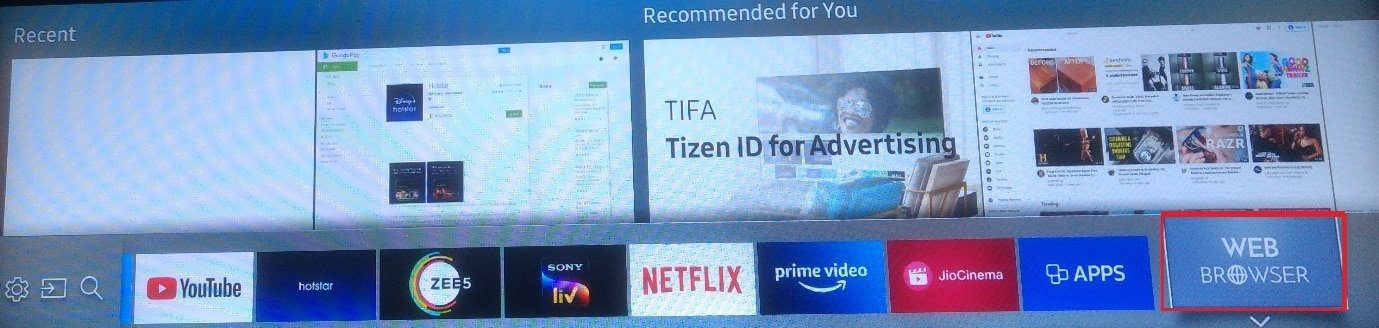
Примечание. На следующем экране показано, как прокручивать веб-страницы с помощью пульта ДУ на телевизоре Samsung Smart TV. Выберите Закрыть.
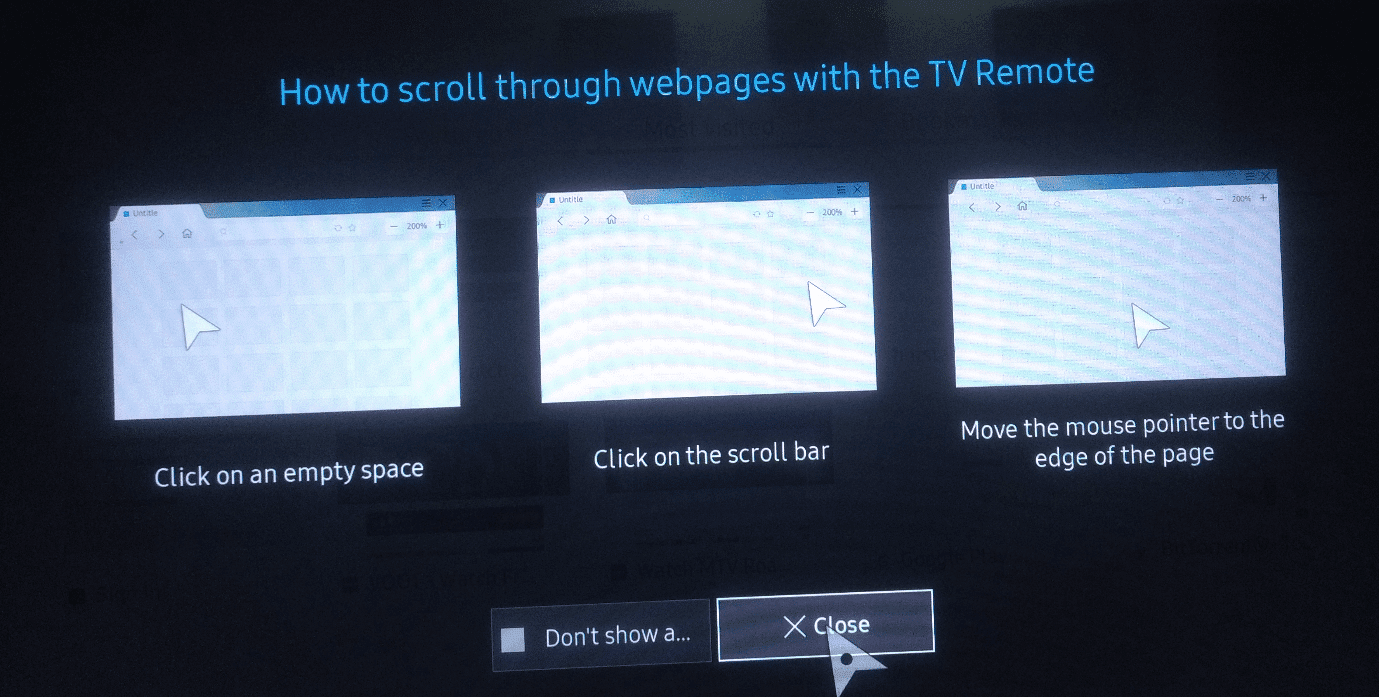
2. Введите и найдите веб-сайт Apksure.
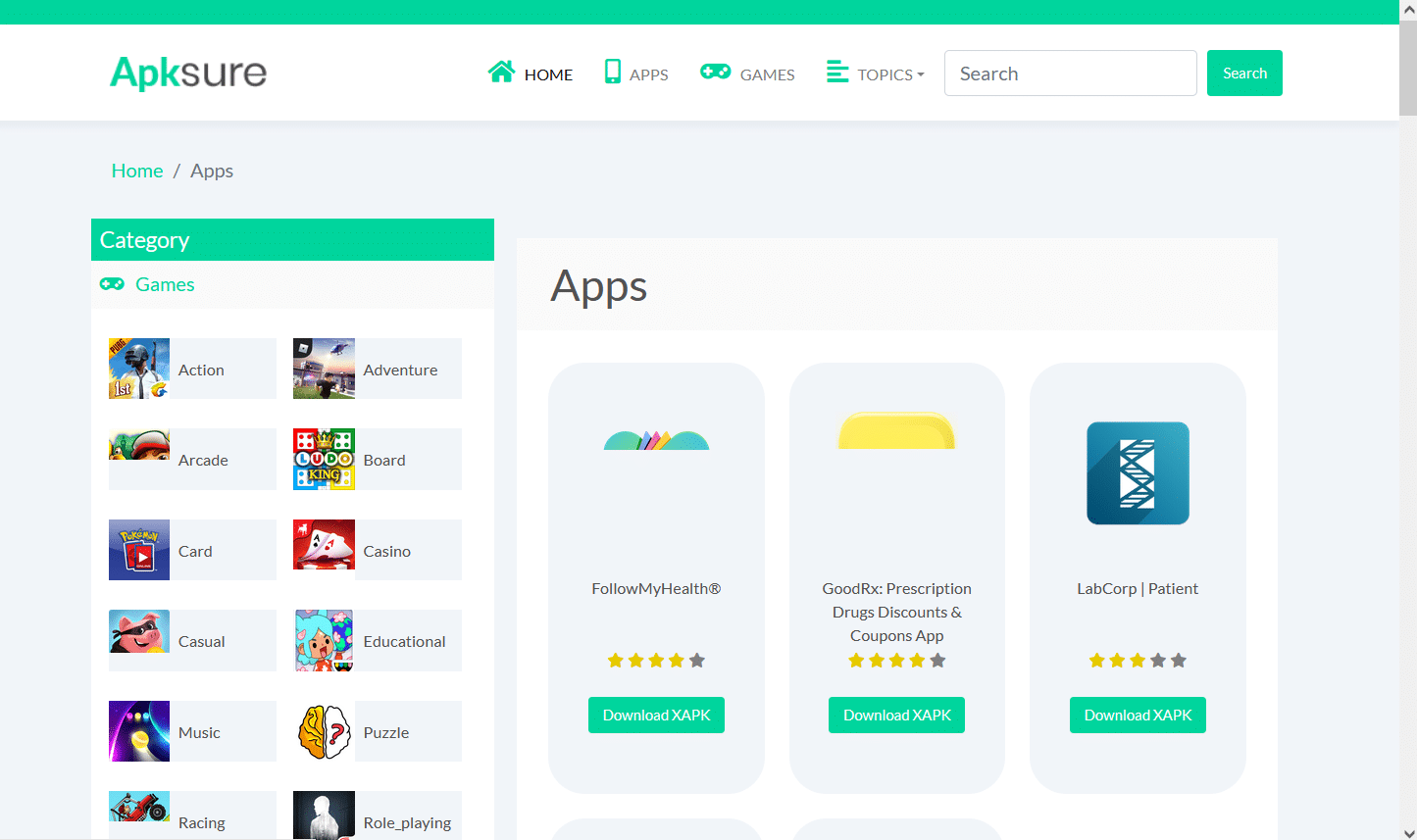
3. Найдите стороннее приложение, которое хотите установить.
4. Чтобы получить файл APK, просто нажмите на него.
5. Затем выберите Установить.
6. Снова выберите Установить еще раз для подтверждения.
7. Следуйте инструкциям на экране, чтобы установить APK-файл на свой Smart TV.
Примечание. Вы можете удалить APK-файл после завершения установки. После этого просто вернитесь в приложение Downloader. Появится сообщение о том, что установка прошла успешно. «Установить», «Удалить» и «Готово» — это три возможности. Просто выберите Удалить.
Способ 2: через командную строку
Это один из самых простых способов установить сторонние приложения на Samsung Smart TV. Вы будете использовать командную строку на своем компьютере, чтобы выполнить несколько команд и установить программу на свой телевизор. Однако сначала вы должны узнать IP-адрес вашего телевизора следующим образом:
Шаг I: Определите IP-адрес Samsung Smart TV
1. Выберите параметр «Настройки» на вашем телевизоре.
2. Выберите Сеть > Статус сети, как показано ниже.
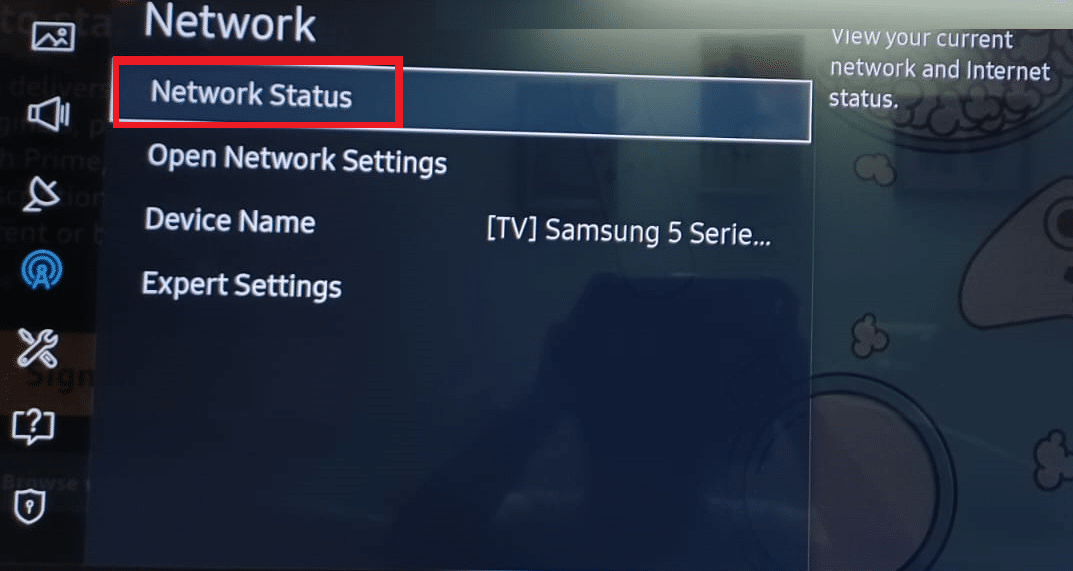
3. Выберите Настройки IP на следующем экране.
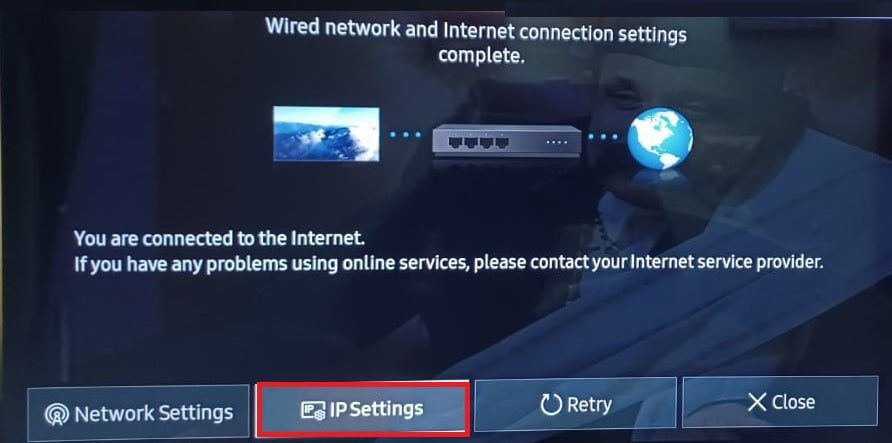
Здесь вы сможете просмотреть все детали интернет-соединения:
- MAC-адрес
- Айпи адрес
- Маска подсети
- Шлюз
- DNS-сервер
4. Запишите IP-адрес вашего телевизора для следующего шага.
Шаг II: загрузка через командную строку
Вот шаги по установке сторонних приложений на Samsung Smart TV.
1. На своем компьютере нажмите клавишу Windows, введите cmd и нажмите «Запуск от имени администратора».
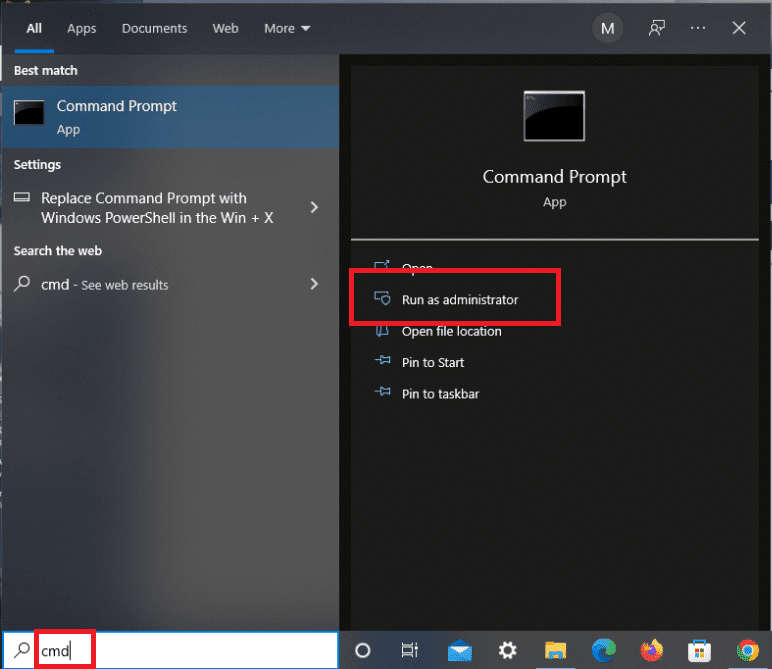
2. Введите следующее и нажмите кнопку Enter, чтобы выполнить
adb connect 192.168.2.201 (your TV IP)
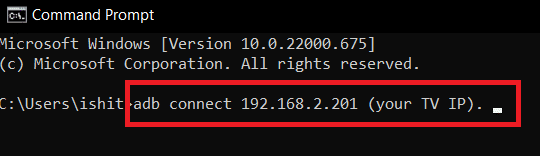
Вы увидите, что ваш IP-адрес совпадает с IP-адресом вашего телевизора.
3. Затем запустите команду установки Dinstall.apk, как показано ниже.
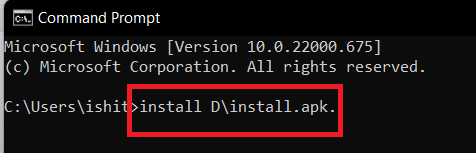
Примечание. Пока идет загрузка, проявите терпение.
4. Когда появится сообщение об успешной установке, отключите телевизор от ПК.
5. Теперь введите данную команду и нажмите клавишу Enter:
adb disconnect 192.168.2.201 (Your TV IP)
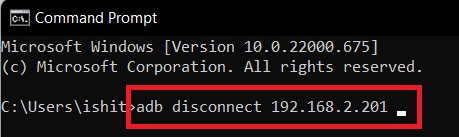
Желаемое стороннее приложение успешно установлено на вашем Samsung Smart TV. Вы найдете его в TV Smart Hub > Приложения.
Способ 3: через внешние запоминающие устройства
Это влечет за собой загрузку программного обеспечения из надежного источника в Интернете. Это делается с помощью веб-браузера для загрузки программы на компьютер. Скопируйте файл с компьютера на Samsung Smart TV с помощью запоминающих устройств, таких как флэш-накопитель. В результате вы должны выполнить следующие шаги, чтобы завершить процесс загрузки приложений на Samsung Smart TV:
1. Откройте веб-браузер на настольном компьютере или ноутбуке.
2. Найдите и загрузите файл .apk для программы, которую вы хотите установить на Samsung Smart TV, из надежных источников, таких как apksure или apkpure.
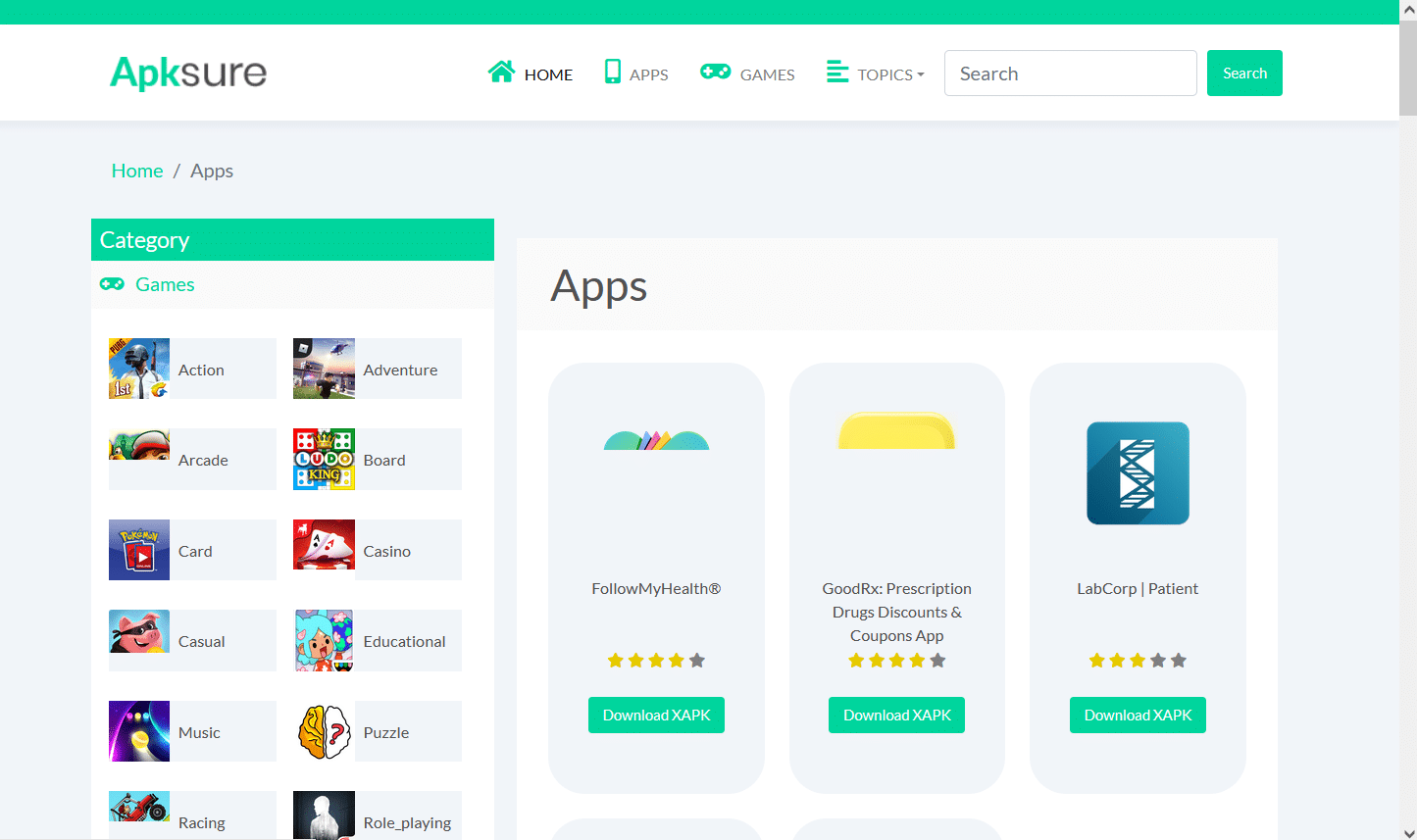
3. Подключите флэш-накопитель/USB-накопитель к компьютеру и скопируйте на него файл .apk.
4. После копирования файла вставьте USB-накопитель в Samsung Smart TV.
5. Выберите файл на Mass Storage Device и выберите Install.
После этого вы можете открыть и пользоваться приложением, которое вы только что установили на свой Samsung Smart TV.
Способ 4: через Fire TV Stick
Если вы не хотите иметь дело со всеми файлами, вы можете купить потоковую флешку, такую как Amazon Firestick, и получить доступ ко многим приложениям, которые не были включены в ваш телевизор Samsung. Это самый простой подход для пользователей Tizen OS TV. Это гаджет для потоковой передачи, который подключается к разъему HDMI на вашем телевизоре и предлагает следующие преимущества:
- Через него доступны многие потоковые приложения, такие как Hulu и YouTube.
- Это также может позволить вам загрузить Netflix на телевизор без Smart.
- Вы также можете воспроизводить музыку в дополнение к фильмам и телешоу.
- Кроме того, вы можете загружать сторонние приложения прямо со своего Samsung Smart TV.
1. После подключения FireTV Stick к Samsung Smart TV нажмите кнопку «Домой» на пульте дистанционного управления Fire TV.
2. Выберите «Настройки», а затем опцию «Мой Fire TV», как показано на рисунке.
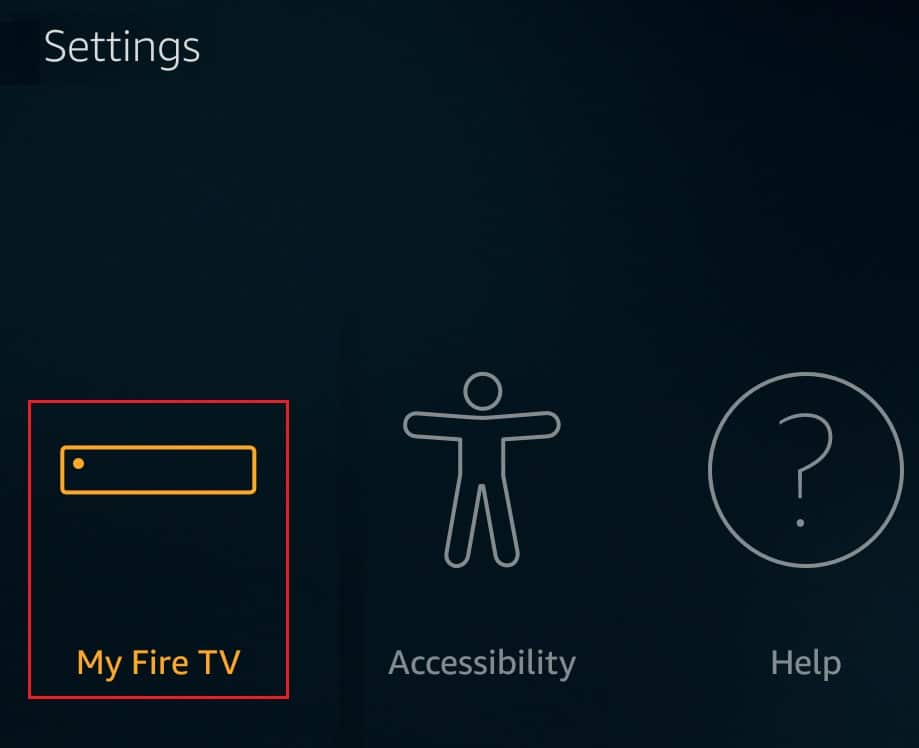
3. Здесь будут видны параметры разработчика. Включите опции под названием:
- Отладка АБР
- Приложения из неизвестных источников.
Как добавить приложения на мой Samsung Smart TV из списка
Для наиболее известных и часто используемых приложений просто сделайте следующее:
1. Нажмите кнопку «Домой» на пульте телевизора.
2А. Нажимайте кнопки со стрелками влево/вправо, чтобы выбрать предустановленное приложение по вашему выбору, например:
- YouTube
- НЕТФЛИКС
- Амазон Прайм Видео
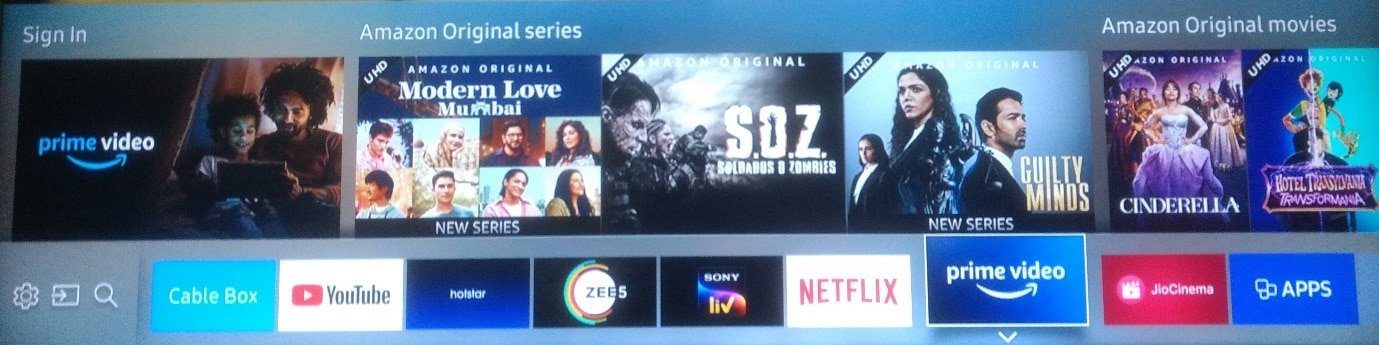
2Б. Нажмите кнопку со стрелкой вправо, чтобы перейти к параметру APPS для просмотра и выбора из списка рекомендуемых приложений.
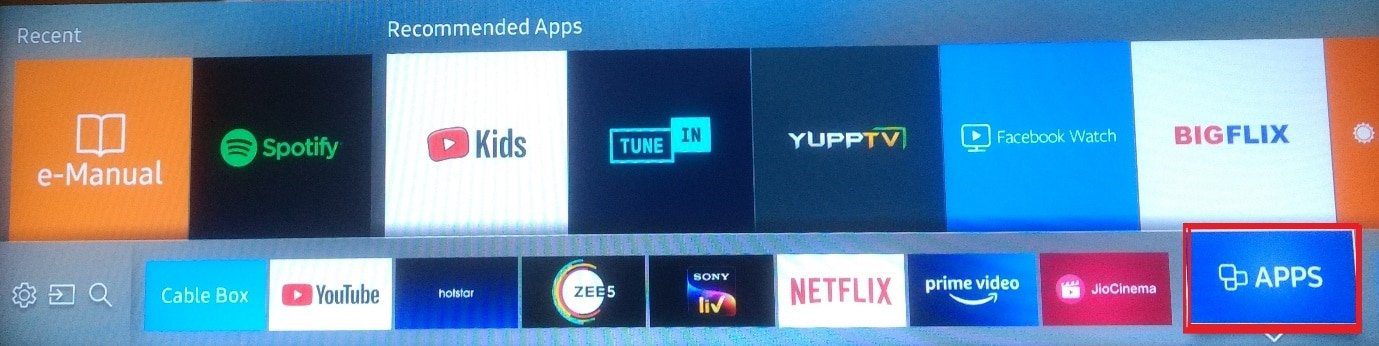
Как добавить приложения на мой Samsung Smart TV, которых нет в списке
Вы можете использовать внешнее запоминающее устройство для установки программ, например флэш-накопитель USB, SD-карту или флэш-накопитель с компьютера на телевизор. Но прежде чем сделать это, вам необходимо включить следующие необходимые функции, как описано ниже.
Шаг I. Включите установку из неизвестных источников
Прежде чем вы сможете начать установку сторонних приложений на Samsung Smart TV, вы должны сначала разрешить установку из неизвестных источников, включив параметр «Неизвестные источники». Вот как это сделать:
Примечание. Убедитесь, что вы вошли в свою учетную запись Samsung на своем Smart TV.
1. На главном экране Samsung Smart TV перейдите в меню «Настройки», как показано на рисунке.
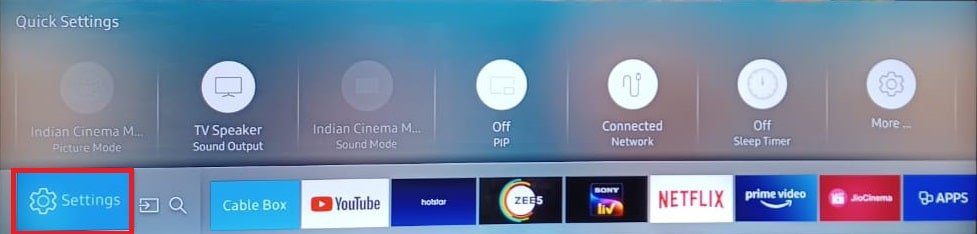
2. Откройте Системные настройки.

3. Затем перейдите в «Учетная запись Samsung» > «Безопасность и ограничения».
4. Теперь будет отображаться параметр «Неизвестные источники». Выберите его, чтобы разрешить установку приложений из других источников.
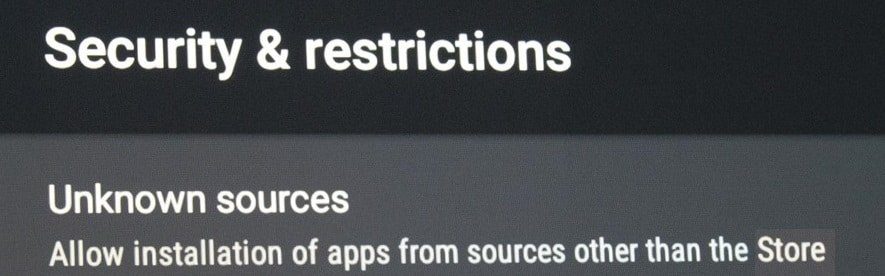
Шаг 2. Включите режим разработчика
Когда вы включите режим разработчика на своем Smart TV, у вас будет доступ к ряду полезных инструментов и настроек. Возможность загрузки сторонних программ — одна из возможностей режима разработчика. Как следствие, не забудьте активировать его в соответствии с приведенными ниже рекомендациями:
1. Перейдите в Smart Hub > Настройки приложений, как и раньше.
Примечание. После нажатия на раздел приложений вам может быть предложено ввести PIN-код. С помощью пульта введите PIN-код по умолчанию для всех телевизоров Samsung Smart TV.
2. Появится окно с настройками режима разработчика. Включите режим разработчика, а затем выберите «ОК», как показано на рисунке.
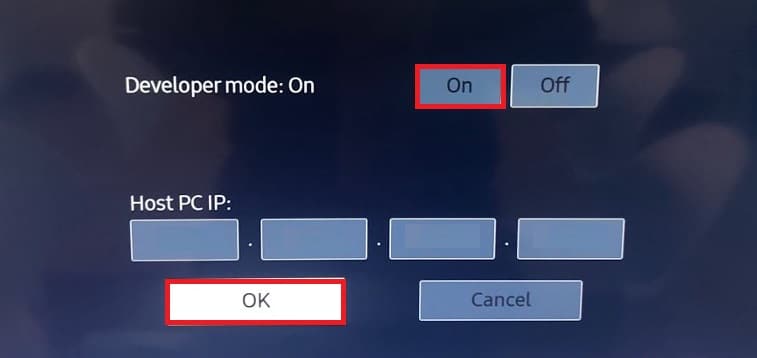
3. После ввода IP-адреса компьютера, который вы хотите подключить к телевизору, нажмите OK.
4. Наконец, перезагрузите телевизор, и все готово.
После того, как вы выполнили критерии, вы можете начать загрузку сторонних приложений на свой Smart TV. Это включает в себя использование командной строки на вашем компьютере или внешних устройствах хранения, как описано в следующем разделе.
Часто задаваемые вопросы (FAQ)
Q1. Где находится App Store на телевизоре Samsung?
Ответ: Просто нажмите кнопку Source/Home на пульте телевизора. Нажмите кнопку со стрелкой вправо, чтобы перейти к опции под названием APPS. Отсюда можно получить доступ к наиболее популярным и часто используемым приложениям.

Q2. Почему на моем Samsung Smart TV нет магазина приложений?
Ответ: Чтобы использовать магазин приложений Samsung Smart TV, вам необходимо активировать функцию Smart Hub.
- Итак, посмотрите, установлено ли оно на вашем телевизоре и включено ли оно, как показано на рисунке.